高手如何分区windows 8系统混合硬盘:用户朋友们使用windows8系统时没有对硬盘进行分区划分,常常很多用户因为误删了一份文件而导致电脑开不了机等一系列的问题,划分的好处就是对文件的管理。区分硬盘对管理和操作系统都会有很大帮助,归纳整理自己的文件资料比如:C盘存放系统资料、D盘下载资料文件等,可以根据自己的个人喜好来进行整理。通过区分整理就不会导致系统程序的混乱,也有利于加快电脑的运行速度。下面下边就为大家演示如何分区windows8系统混合硬盘。
步骤一、在Win8桌面界面上,同时按住Win+X组合快键打开Win8系统菜单,选择“磁盘管理”选项,进入Win8磁盘管理;
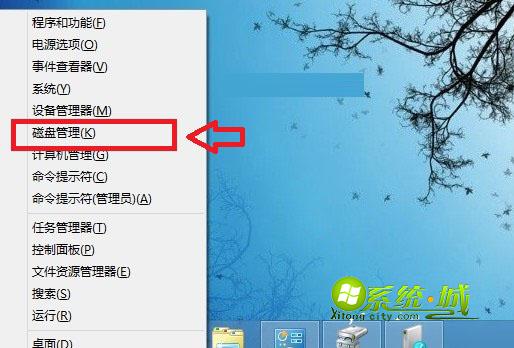
步骤二、进入WIn8磁盘管理工具后,看到Win8电脑硬盘的分区情况,找一个磁盘容量较大的磁盘,在其上鼠标右键,然后选择“压缩卷”;
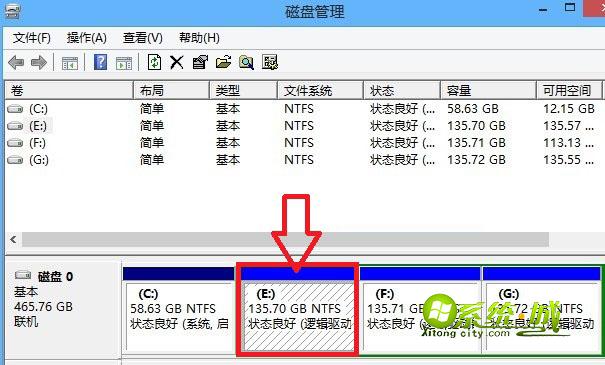
步骤三、下面一步就是Win8分区的关键了,根据可压缩的空间大小和自己的需求输入压缩空间量。以下笔者想新分出一个1G的新磁盘,因此在下面输入1024,最后点击底部的“压缩”即可;
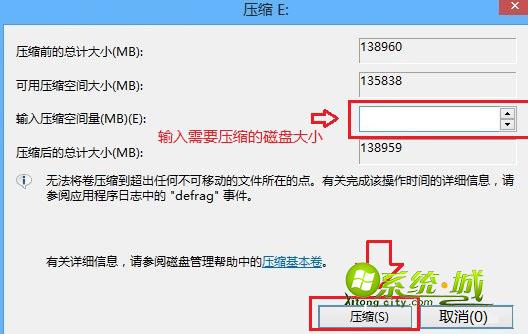
步骤四、当压缩完成后我们就会看到在磁盘管理中多出了一个新的“1G可用空间”,但我们会发现这个分区与其他有点不一样,并且当前为不可用状态,我们还需要进行以下操作才可以完成Win8磁盘分区。

步骤五、再次右键鼠标,然后选择“新建简单卷”,然后再次输入我们上一步输入的磁盘大小,选择新分区的大小,然后是新分配一个盘符,选择“磁盘属性”一般默认为NTFS,点击下一步直到完成即可;
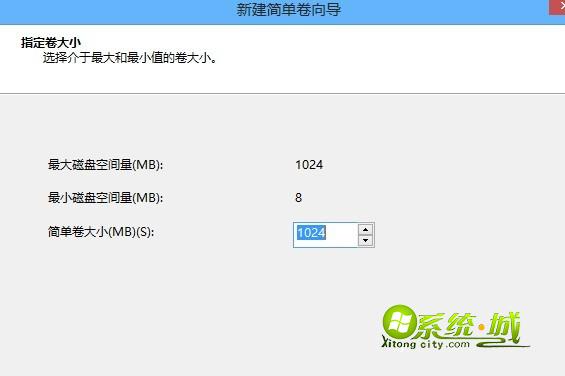
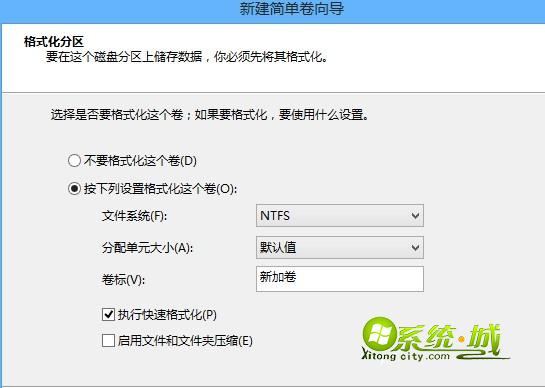
步骤六、成功给Win8磁盘进行分区了。
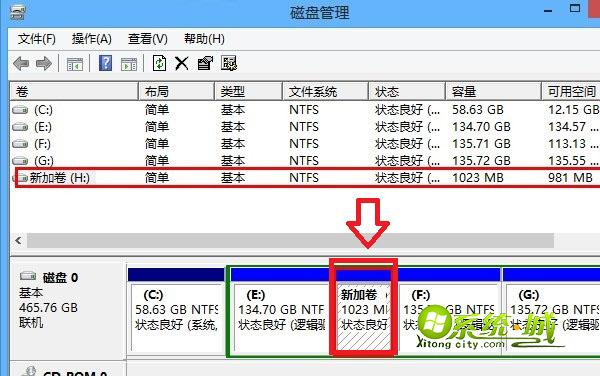
高手如何分区windows 8系统混合硬盘:Windows8磁盘分区已经变得很简单,其实只要我们简单的区分操作可以为我们日后工作节省时间。还有利于加快电脑的运行速度,延长电脑的使用寿命。感兴趣的朋友们可以一起动手尝试。


 当前位置:
当前位置: